Tipuri de operații cu șiruri de caractere în Excel
Setul de operațiuni disponibile care se aplică structurilor de caractere este destul de limitat (fără a aborda problemele de formatare și copiere):
Selectați un rând
Foarte des, utilizatorii programului Excel sunt înlocuiți cu noțiunea de "evidențiere a unei linii", evidențiind gama specială de celule de care au nevoie.
Dacă trebuie să selectați doar câteva celule într-un rând, selectați selecția ținând apăsat butonul stâng al mouse-ului. Sau puteți obține pe orice celulă, apăsați și mențineți apăsată tasta Shift + Ctrl și, fără a elibera-l, apăsați pe săgeată „dreapta“ sau „stânga“, în funcție de modul în care se va selectia.
Atenție vă rog! Există nuanțe. Dacă toate liniile celulare selectate goale sau pline cu date, apoi marcați linia imediat înainte de sfârșitul foii, adică. E. Pentru celula numărul 16, 384. Dacă a existat un „model de decalaj“ (toate celulele au fost goale și umplute îndeplinite, sau invers) , selecția se execută în celula care „distins“ și ea, de asemenea, va intra în intervalul selectat. Prin urmare, cu o combinație de taste «Ctrl + Shift + stânga / dreapta“, trebuie să fie atent.
Să trecem la modul de adăugare a unei linii în Excel.
Introducerea unei linii noi
Este important să știți! Rândurile din Excel sunt adăugate întotdeauna în partea de sus a celulelor selectate, coloanele din stânga.
Pasul unu. Selectați o celulă, fie o gamă de celule, fie întreaga linie, peste care intenționați să adăugați o linie nouă.
Pasul doi. Profitați de una din două opțiuni:
- Faceți clic dreapta pe meniul contextual pentru a accesa elementul "Lipire", apoi utilizați butoanele radio pentru a selecta "Linie". Faceți clic pe OK și o linie nouă apare deasupra celulelor selectate, complet goale.
- În fila Acasă din panglica Acces rapid, accesați grupul Celule - Introduceți - Inserați rânduri pe coală.
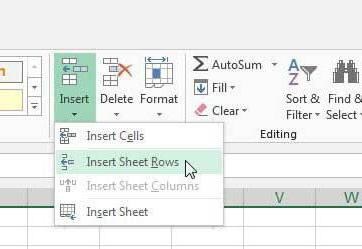
După cum puteți vedea, după ce urmați aceste recomandări, primiți o linie complet nouă pentru datele dvs.
Deci, cu modul de adăugare a unei linii la Excel, l-am sortat.
Ștergeți un rând
Ca și inserarea unei linii noi, atunci când ștergeți, este suficient să efectuați numai două acțiuni.
Pasul unu. Selectați rândul pe care doriți să îl ștergeți sau pur și simplu plasați cursorul în orice celulă din linia pe care nu mai aveți nevoie.
Pasul doi. La alegerea dvs.:
- Faceți clic dreapta pe meniul contextual pentru a accesa elementul "Ștergeți", apoi utilizați comutatoarele pentru a selecta "Linie". Faceți clic pe "OK", iar linia se va "răsuci", ca și cum nu ar fi existat deloc.
- În fila Acasă din panglica Acces rapid, accesați grupul Celule - Ștergeți - Ștergeți rândurile din foaie.
Mutați un rând
Sub deplasarea liniei, majoritatea înțeleg din nou mișcarea unei anumite game mici de celule. Dar, în acest caz, aceste opțiuni nu diferă în principiu în funcție de principiul acțiunii.
Selectați întreaga linie sau celulele ei individuale. Apoi mutați cursorul pe marginea de selectare, în timp ce cursorul trebuie să se schimbe și să ia forma unor săgeți direcționate diferit. Țineți apăsat butonul stâng al mouse-ului, "apucați" celulele, mutați-vă într-o locație nouă și eliberați-o. Dacă locul în care mutarea este deja completă este deja completă cu orice date, vi se va solicita automat înlocuirea conținutului celulelor finale.
Transpune un șir
Mulți utilizatori Axel înțeleg repede cum să adăugați o linie la Excel, cum să mutați sau să copiați, dar transpunerea pentru mulți rămâne un mister, precum și chiar existența unei astfel de funcții în program.
Transpunerea unui șir este procesul de transformare a unui set orizontal de celule într-unul vertical. În consecință, transpunerea unei coloane este procesul invers.
Opțiune, cum puteți efectua conversia, două:
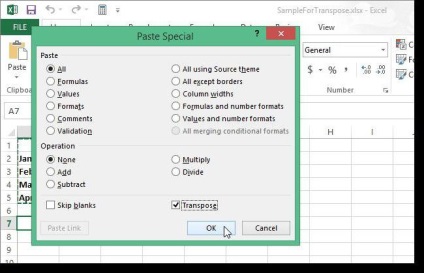
Este necesar să se înțeleagă că prima opțiune (cu o inserție specială) este preferabilă, deoarece nu folosește formule. Dacă utilizați a doua opțiune și apoi ștergeți șirul original, veți obține un zer în locul valorilor dvs.
Tabele în interiorul cărții și caracteristicile acestora
În plus față de foaia standard de rânduri și coloane, există, de asemenea, tabele în Excel. Creați-le pur și simplu - selectați doar intervalul dorit de celule, apoi pe fila "Inserare" selectați elementul "Tabel".
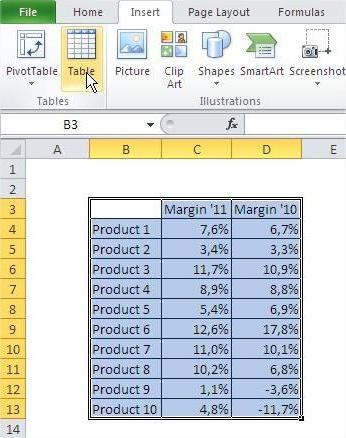
Este clar că selecția celulelor este aceeași. Pentru a insera sau a șterge rânduri în meniul contextual, sunt disponibile elementele "Paste - Rows of the table above" și "Delete - Rows of the table". În plus, puteți adăuga o nouă linie pur și simplu poziționând cursorul pe celula din dreapta jos a mesei și apăsând tasta Tab.
Există, de asemenea, mici diferențe în mișcare, dar ele afectează numai titlurile. Dacă selectați una sau mai multe celule care conțin titlul tabelului și le mutați, veți vedea că datele pe care tocmai le-ați copiat și anteturile originale au fost lăsate la locul lor. Dacă încercați să mutați întreaga masă, atunci nu există caracteristici speciale, se va mișca fără probleme.
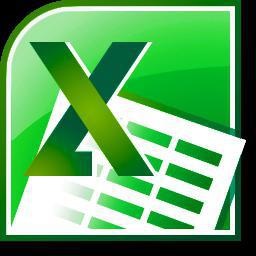
Sperăm că v-am dezvăluit toate secretele despre cum să adăugați o linie în Excel, cum să ștergeți, să mutați și să transpuneți liniile.
Articole similare
Trimiteți-le prietenilor: